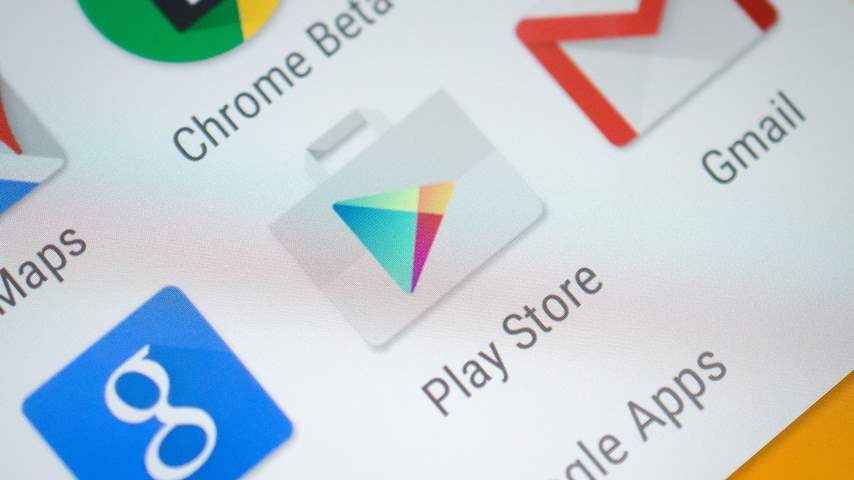Google Play Store tidak bisa dibuka ? masalah seperti no connection atau tidak ada sambungan , dan masalah lain yang membuat aplikasi ini tidak bisa dibuka bermacam-macam , tapi jangan khawatir karena pada artikel ini , kalian akan belajar untuk memperbaiki masalah-masalah tersebut dengan mudah . Tapi sebelumnya , kita punya beberapa artikel yang mungkin kalian suka karena berhubungan dengan smartphone android :
Mengenal Tizen , Sistem Operasi Smartphone Saingan Android
15 Cara Memperkuat Sinyal WiFi Pada Android dan Laptop
10 Smartphone Dengan Kamera 4K 2160p@30fps
Kalian juga bisa baca artikel dari androidpit mengenai kode eror pada play store dan cara mengatasinya disini .
Baca Juga : 10 Cara Mengatasi Android Lemot dan Ngelag
1 . Hapus Cache Aplikasi Google Play Store
Biasanya , kamu bisa mengatasi masalah yang dialami aplikasi play store dengan menghapus cache pada aplikasi tersebut , caceh berfungsi untuk mempercepat waktu loading sebuah aplikasi saat dijalankan , namun cache yang sudah kadaluarsa terkadang menimbulkan masalah pada aplikasi . Untuk menghapus cache ikuti langkah berikut :
- Buka Setting > Aplikasi > Pilih All > Google Play Store > lalu tekan tombol Clear Cache .
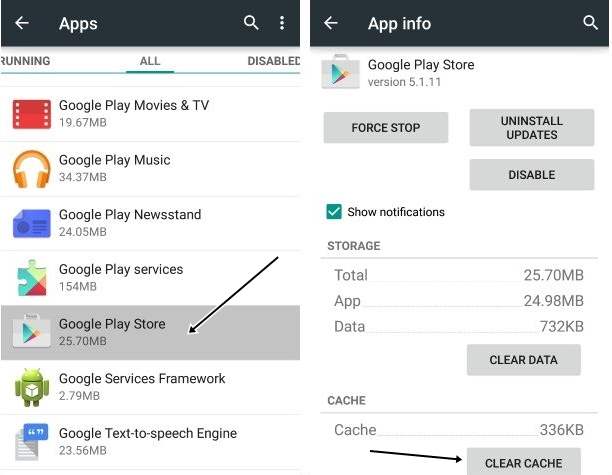
Clear cache pada aplikasi play store biasanya memperbaiki masalah yang sering dialami pengguna android
2 . Hapus Data Aplikasi Google Play Store
Menghapus data pada aplikasi play store , akan mengembalikan aplikasi dalam keadaan default hingga seluruh history dan detil account pun akan hilang , untuk menghapus data aplikasi play store ikuti langkah berikut :
- Sama seperti langkah menghapus cache Buka Setting > Aplikasi > Pilih All > Google Play Store > lalu tekan tombol Clear Data .
3 . Hapus Pembaruan Aplikasi Google Play Store
Aplikasi play store biasanya melakukan pembaruan secara otomatis tanpa kalian ketahui , masalah akan muncul ketika pembaruan atau update tidak berjalan dengan semestinya , oleh karena itu menghapus pembaruan pada play store mungkin bisa memperbaiki masalah play store yang tidak bisa dibuka , caranya seperti berikut :
- Sama seperti langkah sebelumnya yaiut Buka Setting > Aplikasi > Pilih All > Google Play Store > lalu tekan tombol UNINSTALL UPDATES.
4 . Hapus Data dan Cache pada Google Play Service
Google Play Service bekerja untuk menghubungkan perangkat android kalian dengan semua layanan google play , sangat mungkin jika google play service yang menjadi penyebab masalah pada google play store kalian , untuk menghapus data dan cache pada google play service , ikuti langkah-langkah berikut :
- Buka Setting > Aplikasi > Pilih All > Google Play Service > lalu tekan tombol Clear Cache , jika langkah ini belum menyelesaikan masalah kalian , kembali lalu kali ini tekan tombol Clear Data .
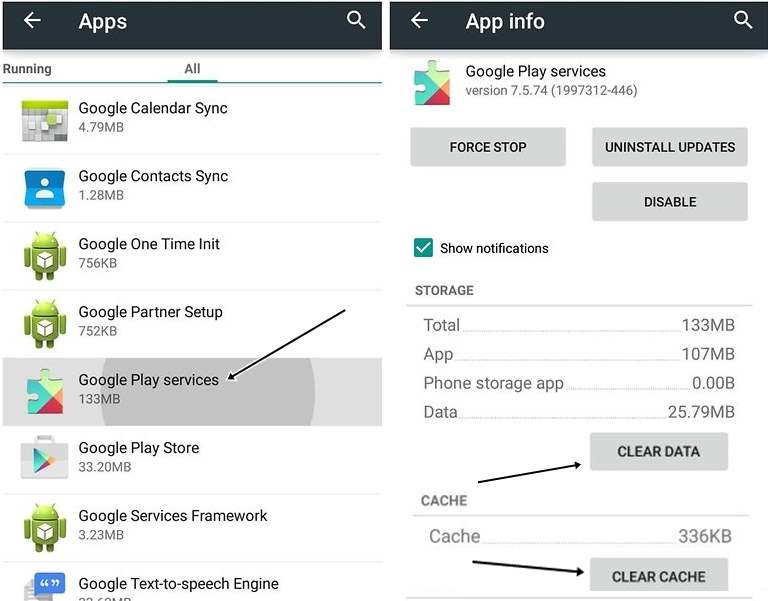
5 . Install Versi Terbaru dari Google Play Services
Seperti yang sudah dikatakan sebelumnya , aplikasi Google Play melakukan pembaruan secara otomatis tanpa kalian ketahui , dan kesalahan mungkin saja terjadi saat pembaruan dilakukan . Untuk mengatasi hal ini kalian perlu melakukan instalasi google play service secara manual dengan mendownload versi terbarunya melalui APKmiror.
6 . Reset Akun Google
Jika masalah pada aplikasi play store kalian belum juga teratasi , mungkin kalian perlu melakukan login ulang pada akun google yang terdaftar pada smartphone android kalian , berikut ini langkah-langkahnya :
- Buka Setting > Accounts lalu pilih Google
- Pilih pada akun google atas nama kalian , lalu tekan pada tombol more (…) yang terletak pada kanan atas layar lalu tekan Remove . Jika terdapat lebih dari 1 akun google , maka remove semuanya dengan cara yang sama.
- Selanjutnya buka Settings > Accounts > Add Account > Google dan masukan kembali informasi login yang harus kalian isi hal ini adalah tahap penambahan akun kembali pada android kalian.
7 . Reset Android Ke Factory Default
Jika masalah yang kalian hadapi belum juga teratasi , maka kalian harus melakukan Factory Default atau Factory Reset pada smartphone android kalian . Caranya sebagai berikut :
- Buka Setting > Pilih Backup & Reset , pastikan kalian mengaktifkan Backup My Data , lalu tekan Factory Data Reset .

Langkah-Langkah Lain Yang Mungkin Mengatasi Masalah Play Store Tidak Bisa Dibuka :
Jika Android kalian dalam kondisi sudah di root , maka lakukan perubahan pada file hosts :
- Buka file manager khusus root lalu buka direktori system/etc/hosts , lalu rubah file tersebut .
- tambahkan sebuah hashtag (#) sebelum IP Localhost (127.0.0.1)
Aktifkan download manager
- Buka Settings > Apps / Application Manager > All > Download Manager.
- Jika ternyata aplikasi Download Manager kalian dalam keadaan disable , maka aktifkan kembali dengan menekan tombol enable atau tap to switch this aplication back on . (setiap android memiliki perintah berbeda , intinya kalian harus menjalankan kembali aplikasi Download Manager)
Itulah beberapa cara untuk mengatasi aplikasi play store yang tidak bisa dibuka , kalian tidak harus menjalankan ke 8 langkah diatas jika ternyata langkah pertama sudah mengatasi permasalahan kalian . Dapatkan tutorial androdi lainnya dengan terus mengunjungi website NGELAG.com .